麥克風在 Google Meet 中無法使用?嘗試這些常見的修復

發現解決 Google Meet 麥克風問題的有效方法,包括音頻設置、驅動程序更新等技巧。
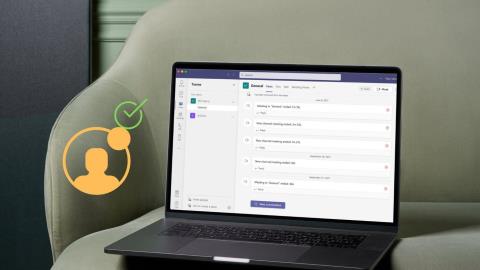
當您在辦公室工作時,任何人都可以檢查您的實體櫃,看看您是否有空。但是虛擬工作空間呢?Microsoft Teams 和 Slack 等軟件解決方案允許您設置狀態,以便您的同事可以了解您的可用性。以下是在 Microsoft Teams 中更改狀態的方法。
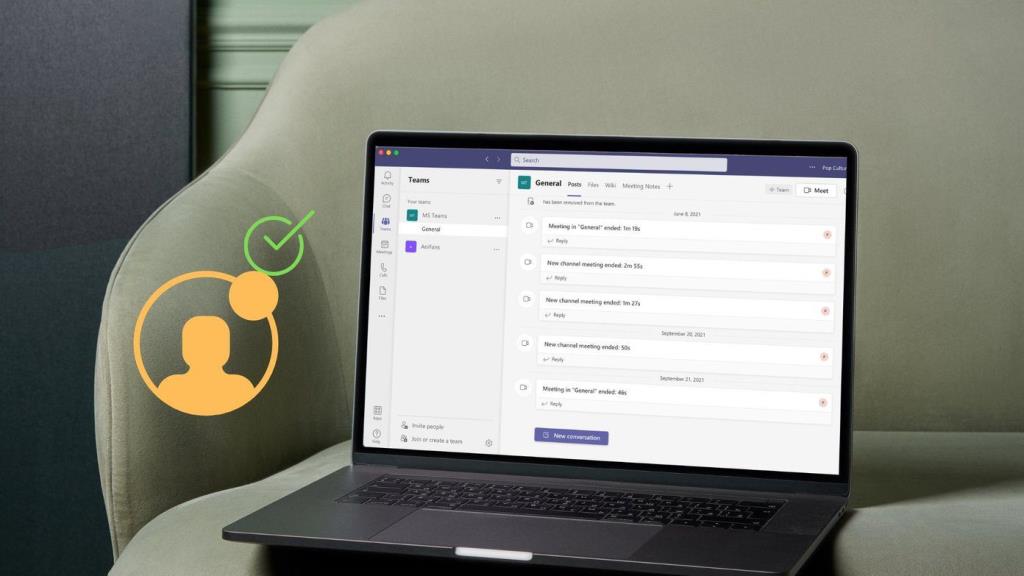
在工作時間設置可用性狀態可以讓其他人清楚地與您互動。更改 Microsoft Teams 狀態的功能可在桌面和移動設備上使用。我們將在帖子中介紹它們。但首先,我們將從 Microsoft Teams Windows 和 Mac 應用程序開始。
Microsoft 團隊桌面應用程序
在 Microsoft Teams 中更改狀態非常容易。請按照以下步驟了解如何更改 Microsoft Teams 中的狀態以及可用作 Teams 狀態的選項。
第 1 步:在 Windows 或 Mac 上打開 Microsoft Teams。
第二步:點擊右上角的賬戶菜單。
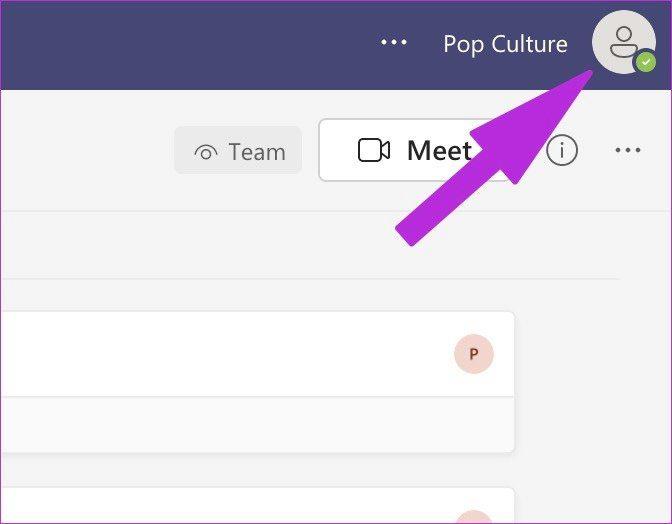
第 3 步:您將在個人資料圖片中看到您的姓名。瀏覽下方並檢查您的當前狀態。
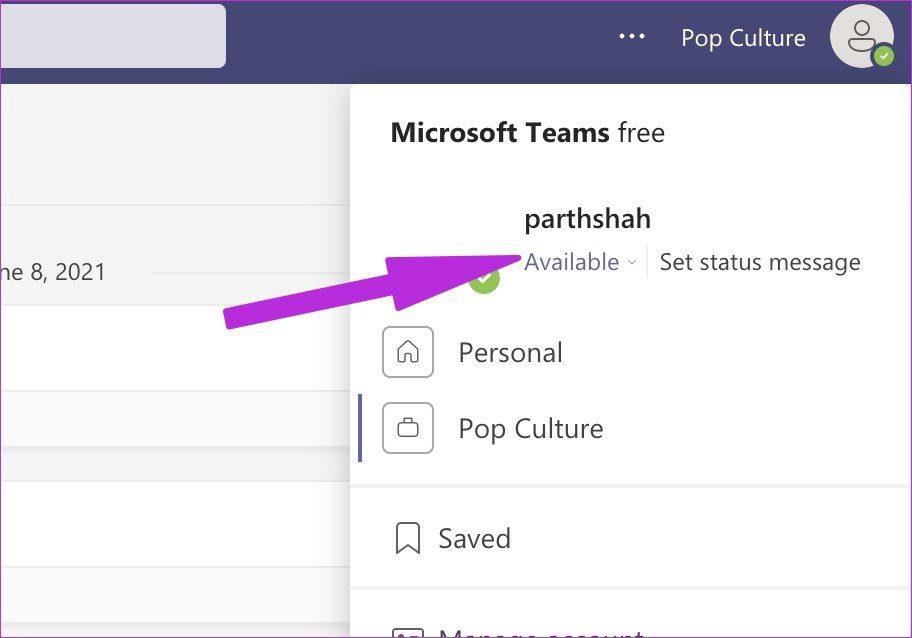
第 4 步:單擊您當前的狀態,它將打開一個上下文菜單來更改團隊狀態。讓我們詳細檢查一下。
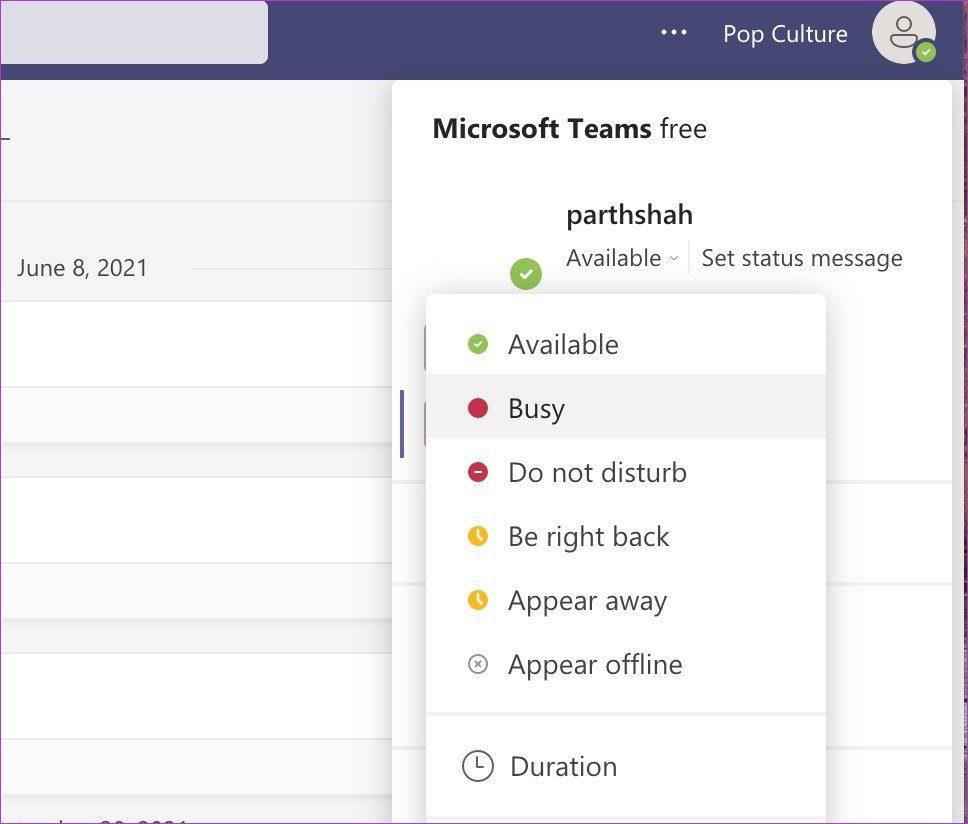
可用:顯示為綠色複選標記,它是您登錄應用程序時的默認 Teams 狀態。可用狀態表示此人不在會議或通話中,並且桌面應用程序目前處於活動狀態。移動到移動應用程序或將設備保持在睡眠模式後,狀態將在 Teams 中更改為離開。
忙碌:一旦您在通話或會議中忙碌,Teams 就會將狀態更改為忙碌,並顯示一個紅色圓圈。如果有人向您發送消息,您仍然會收到通知。
請勿打擾:在 Teams 中使用請勿打擾狀態時要小心。這一次,當您處於 DND 模式時,Microsoft 將永遠不會自動更改狀態。它將阻止所有消息和通知,直到您在 Teams 中更改 DND 狀態。
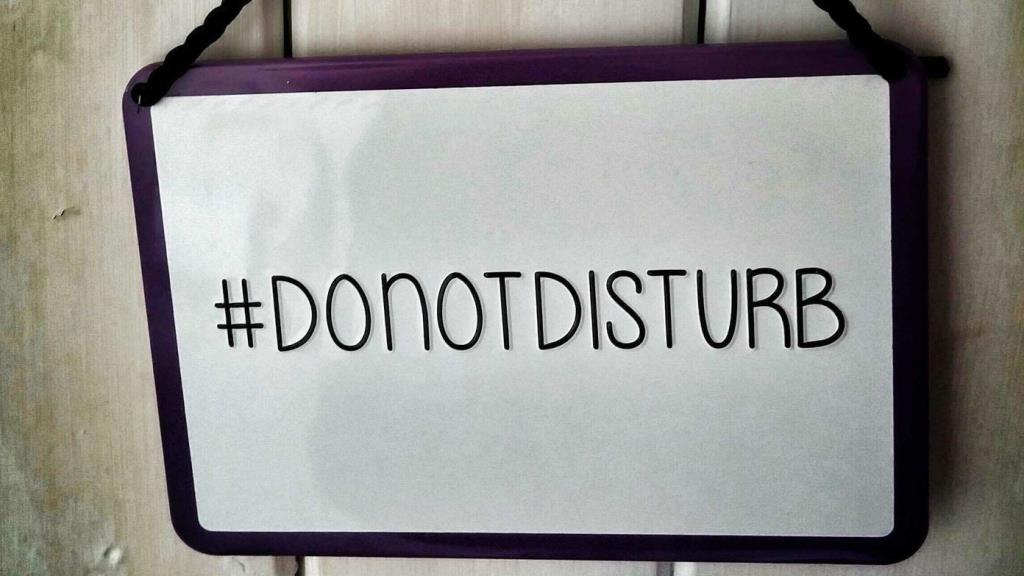
馬上回來:顯示為黃色標記,表示您暫時離開辦公桌,幾分鐘後您應該可以回复。
消失:消失意味著您沒有積極專注於 Teams 應用程序。也許應用程序在後台打開,而您正忙於在計算機上做其他事情。您將繼續收到消息。
當您研究或進行演示並且不希望您的同事在這些時間打擾您時,這很有幫助。
脫機顯示:如果您未在桌面上登錄 Teams 應用,該應用將顯示脫機顯示狀態。這表明你現在沒有工作。在此期間,您將收到所有團隊的消息。
現在您知道每個 Teams 狀態代表什麼,您可以根據您的條件和偏好選擇相關狀態。
微軟添加了另一個簡潔的功能,可以自動化你在 Teams 軟件中的狀態。這是您可以使用它的方法。
第 1 步:在 Windows 或 Mac 上打開 Teams 應用程序,單擊頂部的配置文件菜單。
第 2 步:單擊您當前的狀態並選擇持續時間。
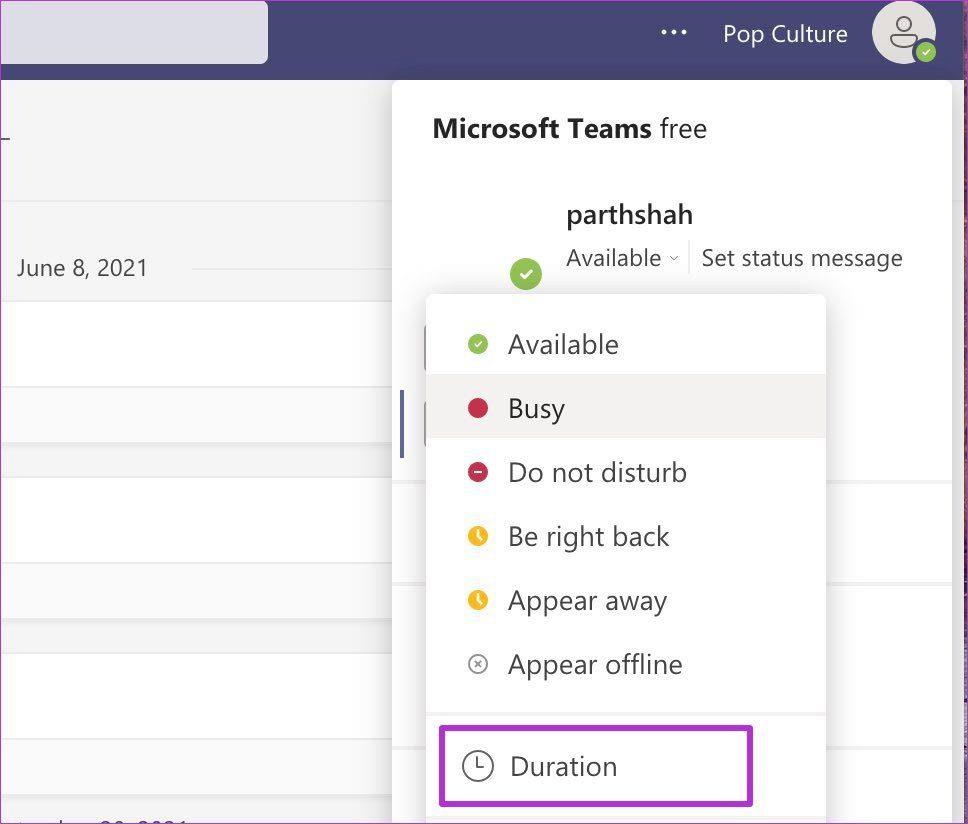
第 3 步:選擇狀態並設置狀態的持續時間。
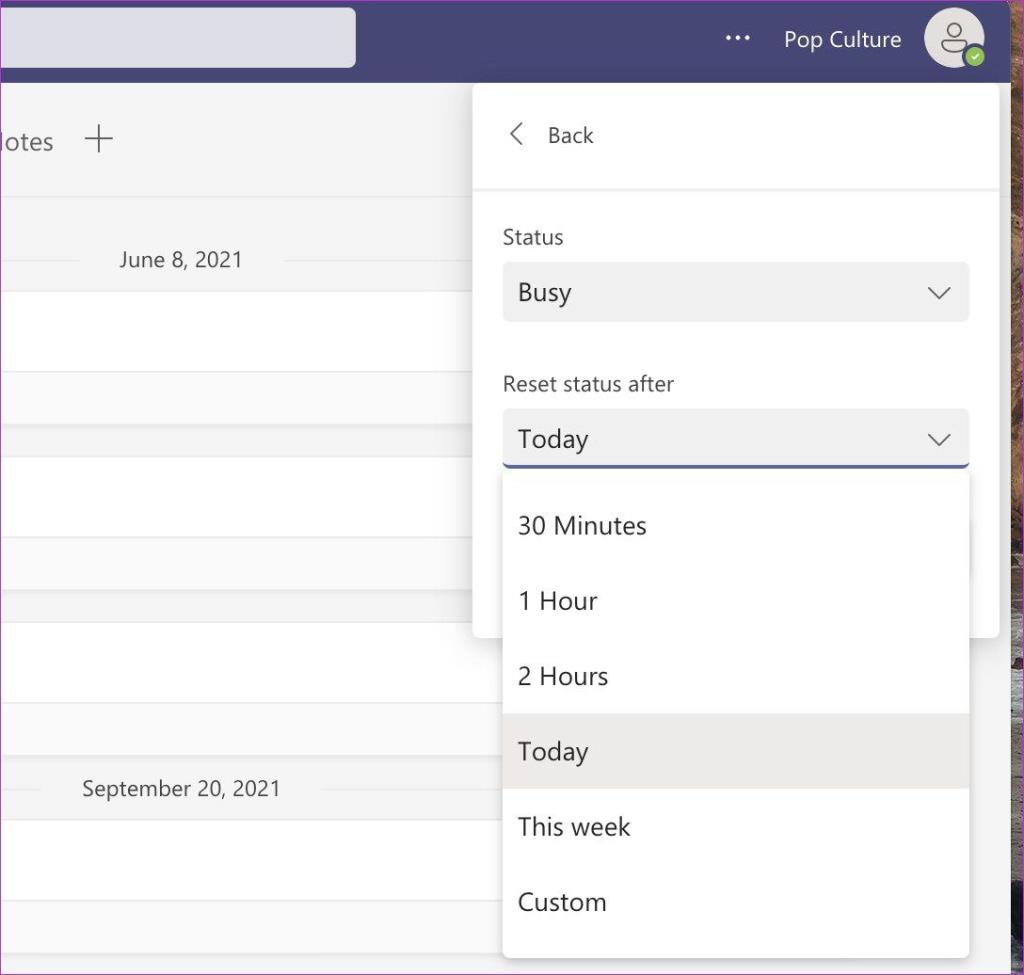
也許你一周都沒有空。您可以從菜單重置後的狀態中選擇請勿打擾並設置本週。或者也許你出去一個小時吃午飯。使用持續時間菜單並自動化狀態。
持續時間結束後,Teams 會將狀態重置為可用。
Microsoft 團隊狀態快捷方式
您還可以使用快速鍵盤快捷鍵在 Microsoft Teams 中設置狀態。只需按 Command + E(在 Mac 上)或 Ctrl + E(在 Windows 上)並訪問頂部的搜索框。現在使用以下命令在 Teams 中設置狀態。
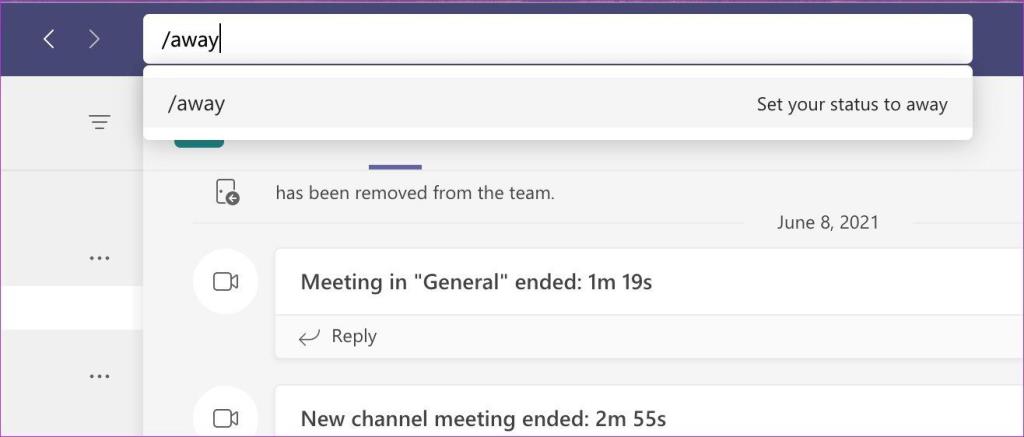
微軟團隊移動應用
如果您在旅途中忘記從 Teams 桌面應用程序更改狀態,您可以使用 Teams 移動應用程序執行此操作。
第 1 步:在 iPhone 或 Android 上打開 Microsoft Teams。
第 2 步:點擊頂部的個人資料圖標。
第 3 步:點擊狀態並從下拉菜單中選擇新狀態。
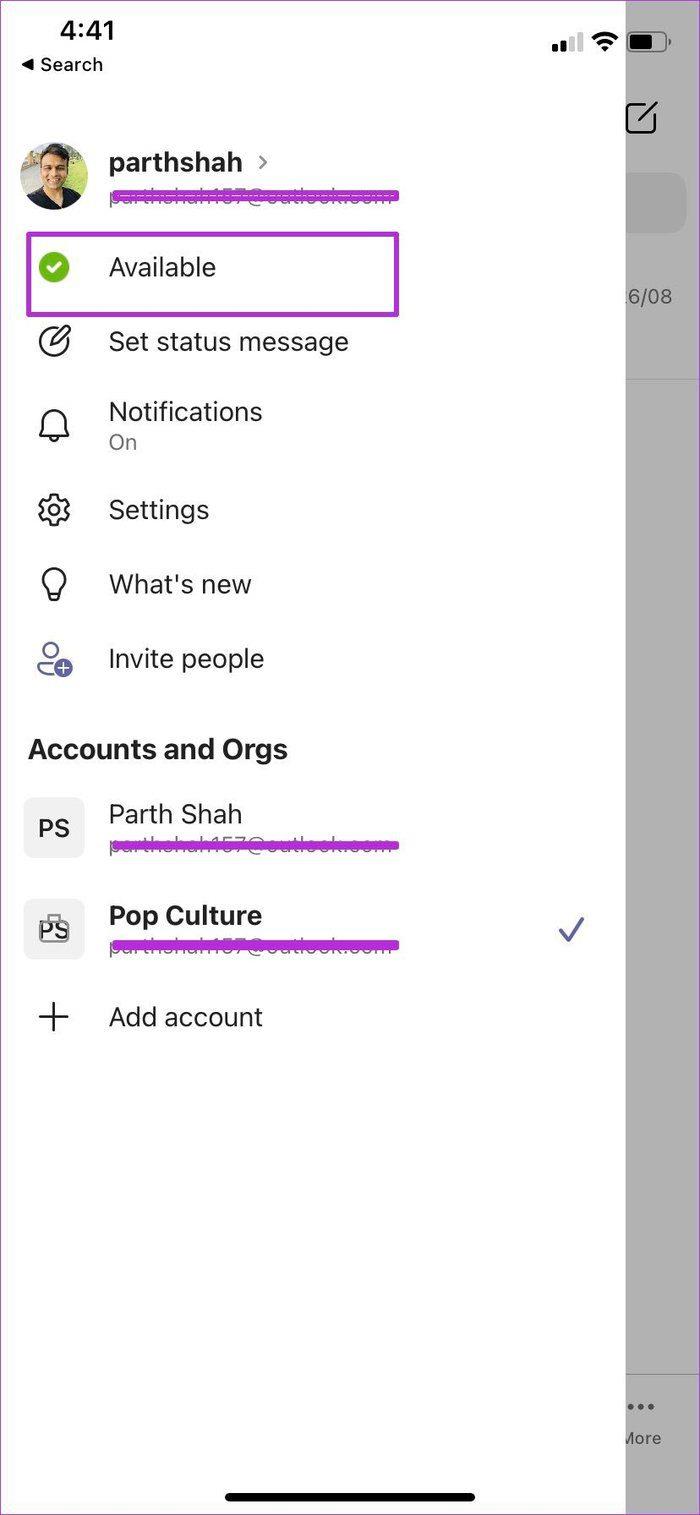
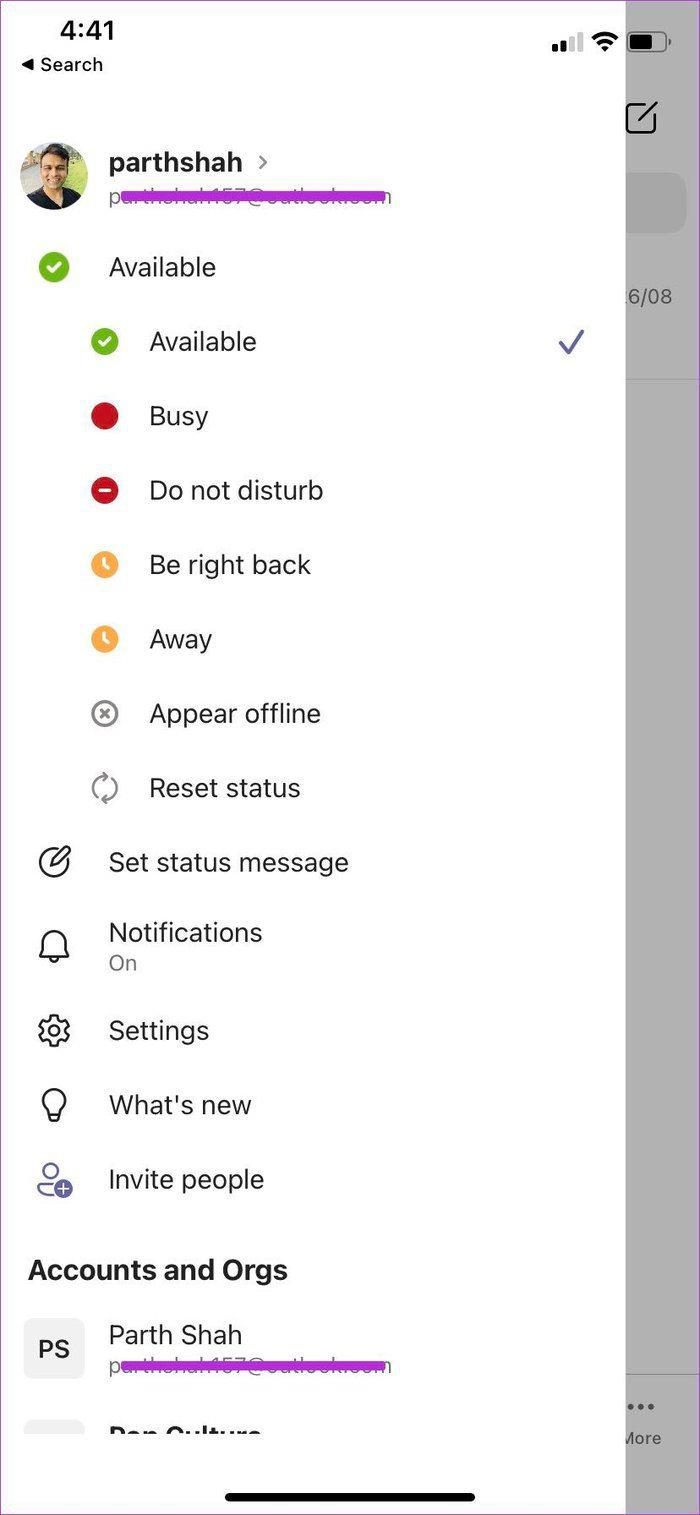
設置正確的狀態
如果您正忙或遠離您的在家工作設置,則始終建議相應地設置狀態。畢竟,當您忙於其他事情時,您不會希望收到大量 Teams 消息的轟炸。
發現解決 Google Meet 麥克風問題的有效方法,包括音頻設置、驅動程序更新等技巧。
在 Twitter 上發送訊息時出現訊息發送失敗或類似錯誤?了解如何修復 X (Twitter) 訊息發送失敗的問題。
無法使用手腕檢測功能?以下是解決 Apple Watch 手腕偵測不起作用問題的 9 種方法。
解決 Twitter 上「出錯了,重試」錯誤的最佳方法,提升用戶體驗。
如果您無法在瀏覽器中登入 Google 帳戶,請嘗試這些故障排除提示以立即重新取得存取權限。
借助 Google Meet 等視頻會議工具,您可以在電視上召開會議,提升遠程工作的體驗。
為了讓您的對話更加安全,您可以按照以下步驟在行動裝置和桌面裝置上為 Instagram 聊天啟用端對端加密。
了解如何檢查您的 Dropbox 安全設定有助於確保您的帳戶免受惡意攻擊。
YouTube TV 為我們提供了許多堅持使用的理由,因為它融合了直播電視、點播視頻和 DVR 功能。讓我們探索一些最好的 YouTube 電視提示和技巧。
您的三星手機沒有收到任何通知?嘗試這些提示來修復通知在您的 Samsung Galaxy 手機上不起作用的問題。








